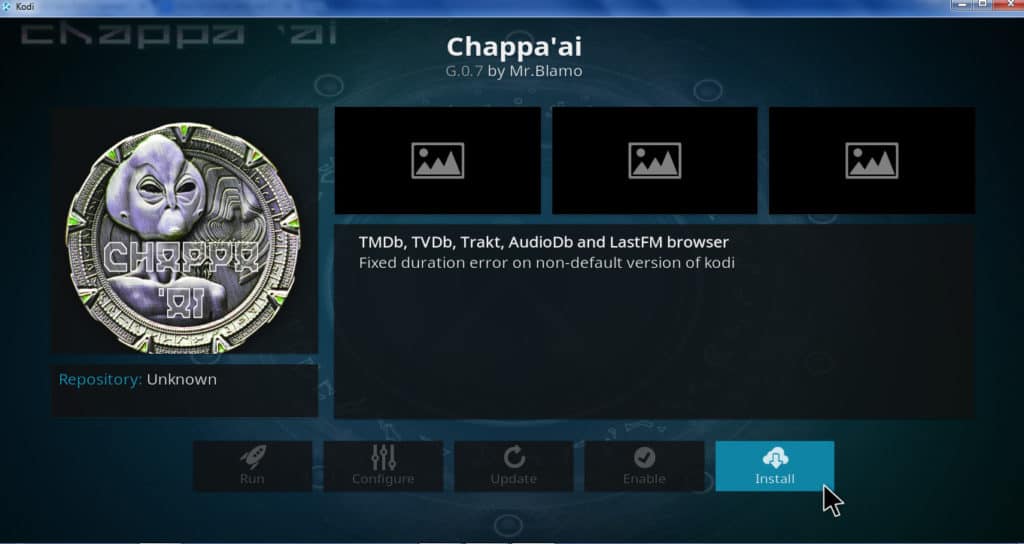
Если у вас установлено много разных аддонов Kodi, может быть трудно отследить, какие фильмы и шоу доступны для каких аддонов. Это то, где аддон Chappa’ai Kodi полезен. Chappa’ai позволяет вам выполнять поиск по нескольким аддонам одновременно и упорядочивает контент ваших аддонов по категориям, таким как «самые популярные», «самые популярные», «популярные» и другие..
В этой статье объясняется, как установить и использовать аддон Chappa’ai Kodi..
Что такое Коди?
Kodi – это программное обеспечение для медиаплееров от Kodi. Это бесплатно скачать и установить. Kodi позволяет пользователям воспроизводить видео или музыку, хранящуюся на их устройствах. Он также запускает «аддоны», которые можно использовать для потоковой передачи контента из Интернета..
Поскольку Kodi не использует браузерные флэш-плееры для потоковой передачи контента, его можно использовать для обхода рекламы на бесплатных сайтах с потоковым видео. Это сделало его популярным среди «куттеров», которые любят смотреть телевизор онлайн с помощью Amazon Fire Stick, Nvidia Shield или Apple TV. Kodi также можно установить на телефоны или планшеты Android, iPhone и iPad, ПК с Windows, Mac или Linux.
Предупреждение: Kodi следует использовать только для контента, к которому у вас есть законное право доступа. Ни Фонд Kodi, ни Comparitech не защищают использование Kodi для пиратства.
Всегда используйте VPN с Kodi
Когда бы вы ни транслировали видео с помощью Kodi, вы всегда должны использовать VPN для защиты вашей конфиденциальности. Многие сайты потокового видео хотели бы знать, где вы находитесь, чтобы они могли блокировать вас от просмотра контента, если вы живете за пределами определенной области. Использование VPN не позволяет им знать эту информацию.
Использование VPN также не позволяет вашему провайдеру узнать, что вы транслируете видео. Это часто мешает им снизить скорость вашего интернета. Кроме того, VPN может помочь защитить вас от атак злоумышленников в середине.
Не все VPN хороши для пользователей Kodi. Многие ведут журналы активности пользователей, создавая новые проблемы с конфиденциальностью и отказываясь от цели иметь VPN в первую очередь. Большинство VPN не имеют приложений для популярных устройств, на которых работает Kodi. Все VPN немного замедляют ваше соединение, но некоторые слишком медленные, чтобы воспроизводить видео HD-качества, к которому привыкли пользователи Kodi.
По этим причинам мы рекомендуем IPVanish пользователям Kodi. В наших тестах строго соблюдаются правила хранения журналов и воспроизведения видео 1080p. Кроме того, у IPVanish есть собственное приложение для двух самых популярных телевизионных устройств в сообществе Kodi: Amazon Fire Stick и Nvidia Shield..
Лучший VPN для KODI: IPVanish – наш лучший выбор. Имеет большую сеть серверов без переполнения и достигает хороших скоростей. Мощные функции безопасности и конфиденциальности делают IPVanish любимым среди пользователей Kodi и Amazon Fire TV Stick. Попробуйте без риска с 7-дневной гарантией возврата денег.
Как установить аддон Chappa’ai Kodi
Аддон Chappa’ai Kodi является частью Blamo Repo. Есть два способа установить его. Первый и самый простой способ – использовать веб-браузер для загрузки zip-файла репозитория Blamo. Второй способ – добавить URL репозитория Blamo в качестве источника и установить файл непосредственно из Kodi. Этот второй метод полезен, если на вашем ТВ-устройстве нет веб-браузера. Вот как установить аддон Chappa’ai Kodi, используя любой из этих методов.
Примечание. Аддон Chappa’ai Kodi – это просто утилита, которая позволяет пользователям организовывать контент, предоставляемый другими аддонами. Так что Chappa’ai не может быть использован для нарушения авторских прав. Тем не менее, репозиторий Blamo предоставляет некоторые дополнения Kodi, содержащие ссылки на потоки, нарушающие авторские права, включая Neptune Rising, Placenta и SportsDevil.. Мы не рекомендуем устанавливать эти дополнения.
Как установить аддон Chappa’ai Kodi на устройство с веб-браузером
Откройте браузер и перейдите на официальный URL-адрес репо Blamo: http://repo.mrblamo.xyz/
Нажмите на последний почтовый файл для Blamo-репо. Должно быть название, которое выглядит примерно так repository.blamo-x.x.x.zip. Помните, где вы сохранили этот файл
В главном меню Kodi нажмите значок передач чтобы добраться до настройки меню
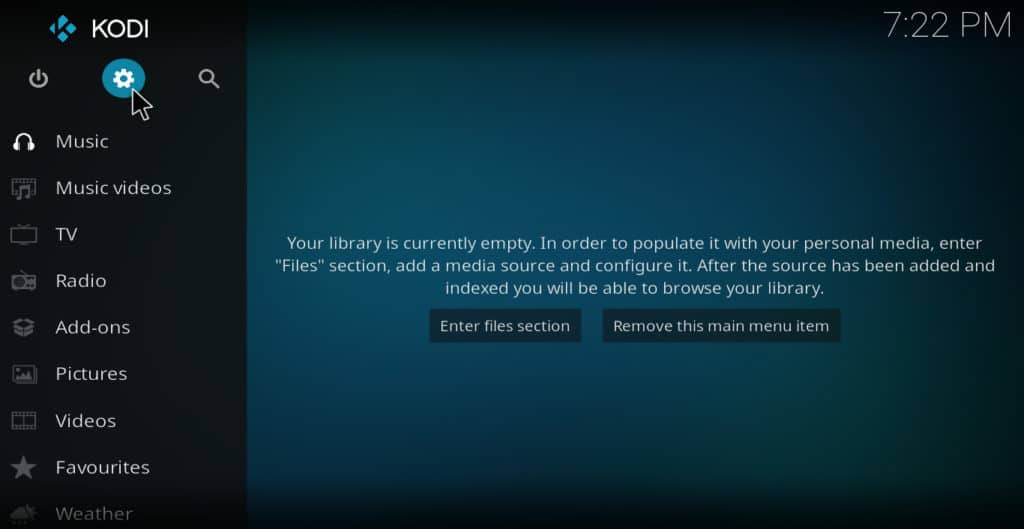
выбирать настройки системы
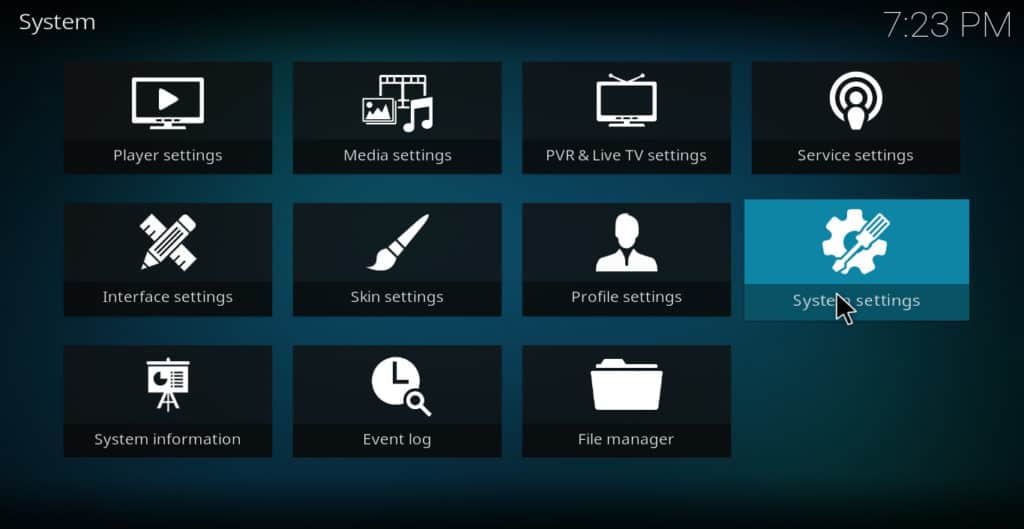
Наведите курсор на аддоны выбор

Проверьте, если слайдер для неизвестные источники включен. Если нет, нажмите, чтобы включить его
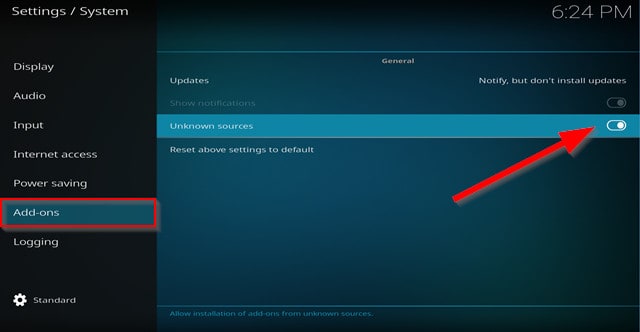
Вернитесь в главное меню Kodi и выберите аддоны
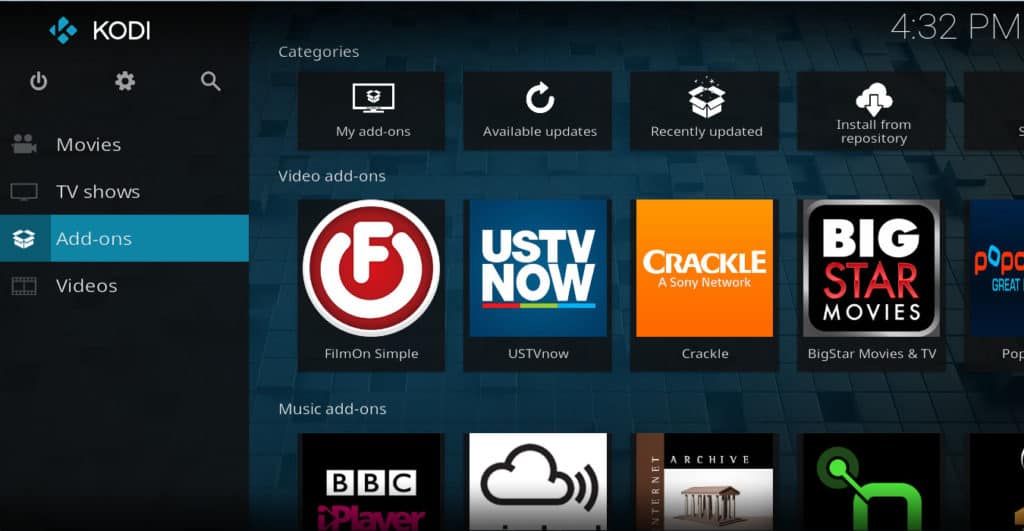
Нажмите на установщик пакетов значок, который выглядит как открытая коробка

Выбрать установить из архива
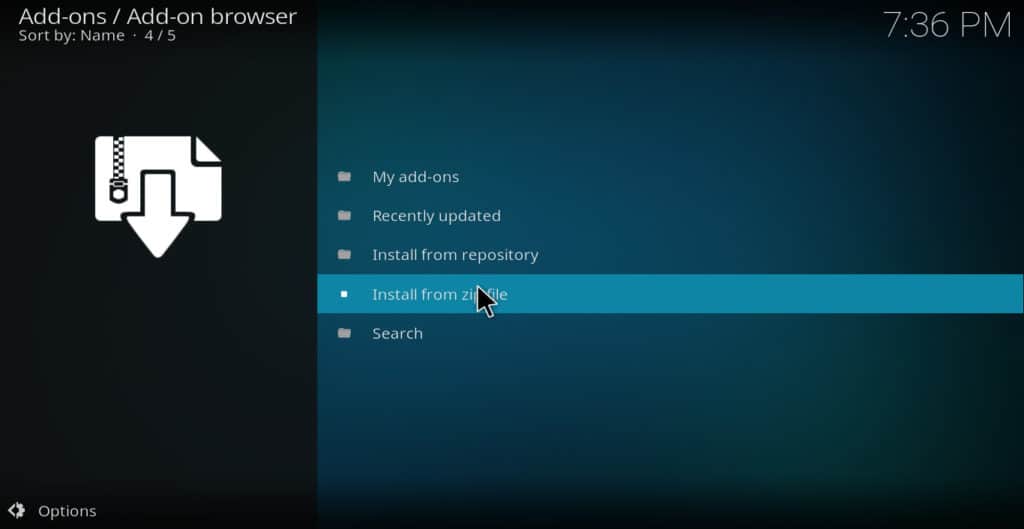
Перейдите в место, где вы сохранили файл, и нажмите, чтобы установить репозиторий Blamo
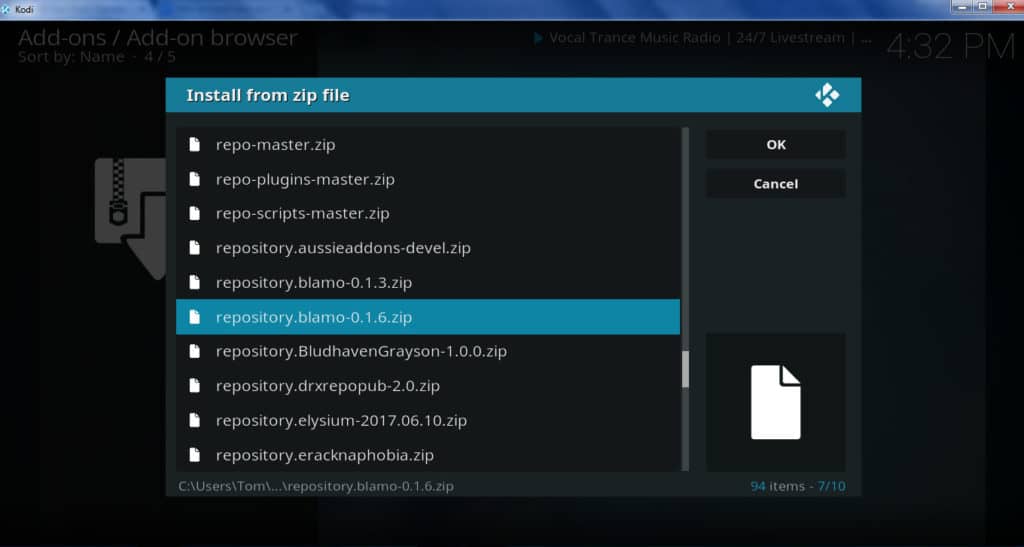
После установки репо выберите установить из репозитория

Выберите репозиторий Blamo
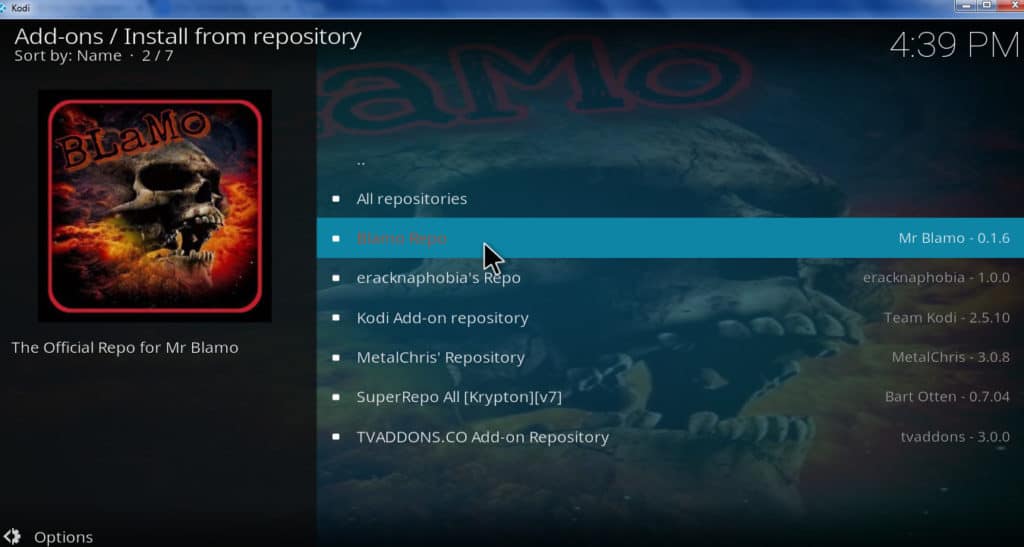
выбирать видео аддоны
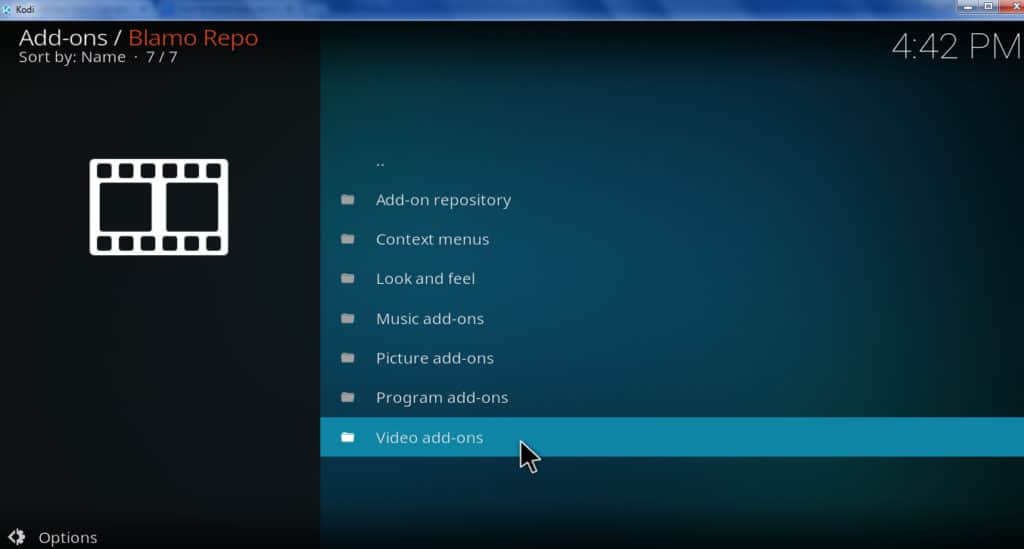
Нажмите Чаппаай
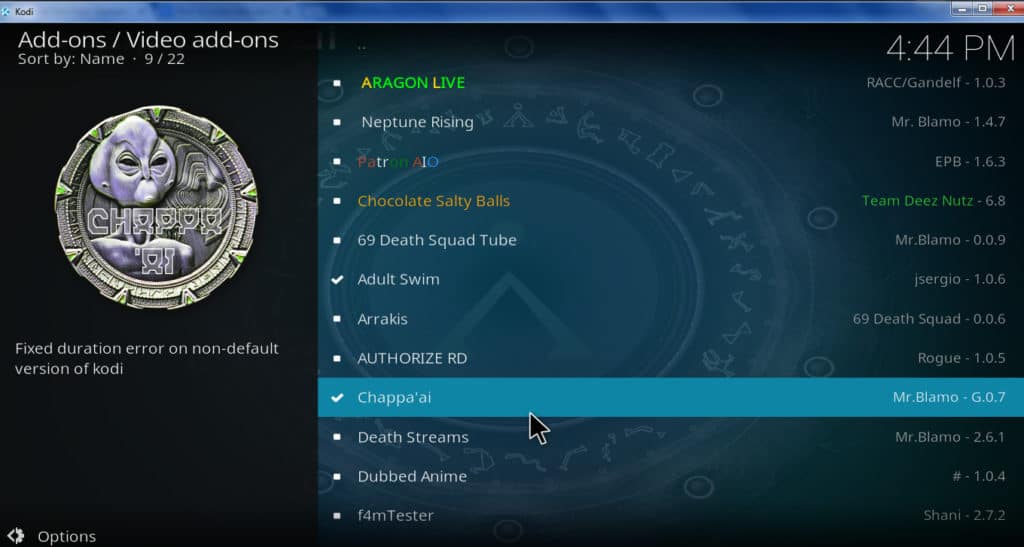
Нажмите установить. Надстройка Chappa’ai Kodi должна быть установлена в течение нескольких секунд
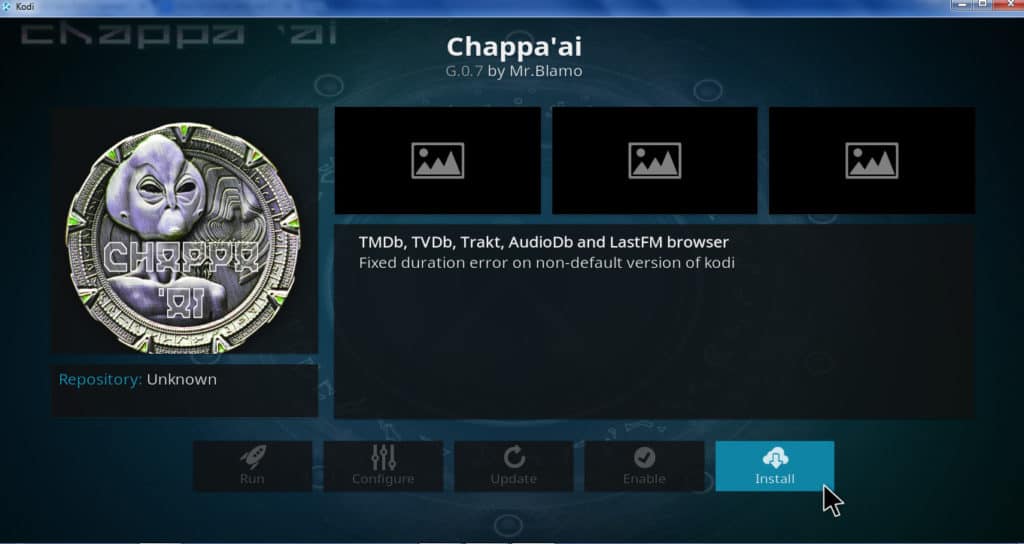
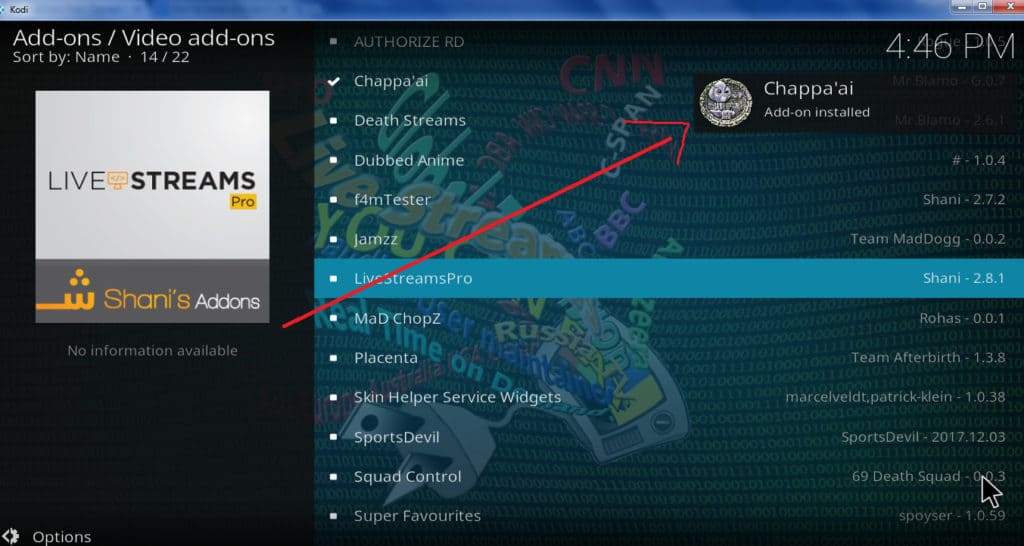
Как установить аддон Chappa’ai Kodi без веб-браузера
Если вы этого еще не сделали, включите неизвестные источники, нажав кнопку значок передач, с последующим настройки системы → дополнения → неизвестные источники
Вернитесь в меню настроек и нажмите Файловый менеджер
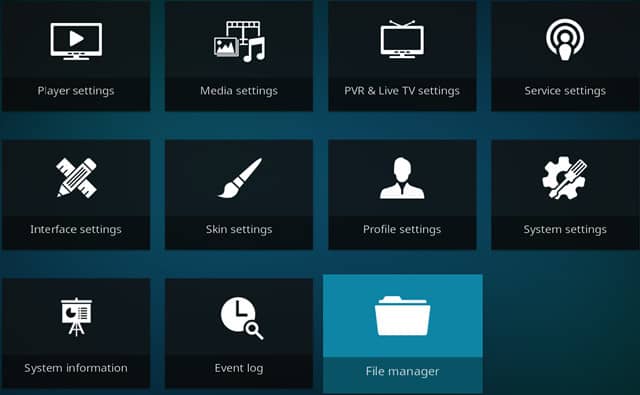
Выбрать добавить источник

щелчок
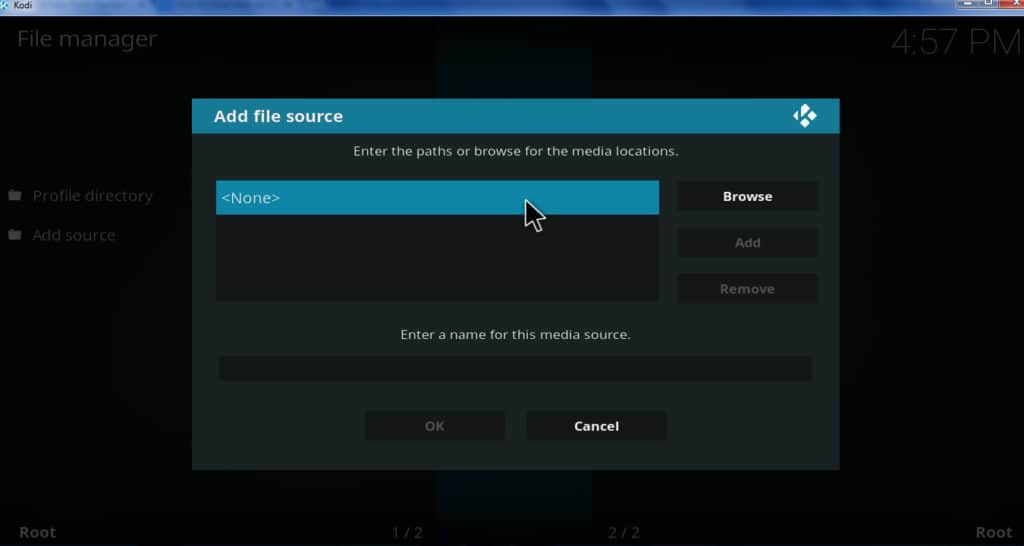
В поле, где написано «Введите пути или найдите расположение мультимедиа», введите http://repo.mrblamo.xyz/ (введите его в точности так, как он есть, или он не будет работать)
щелчок Ok
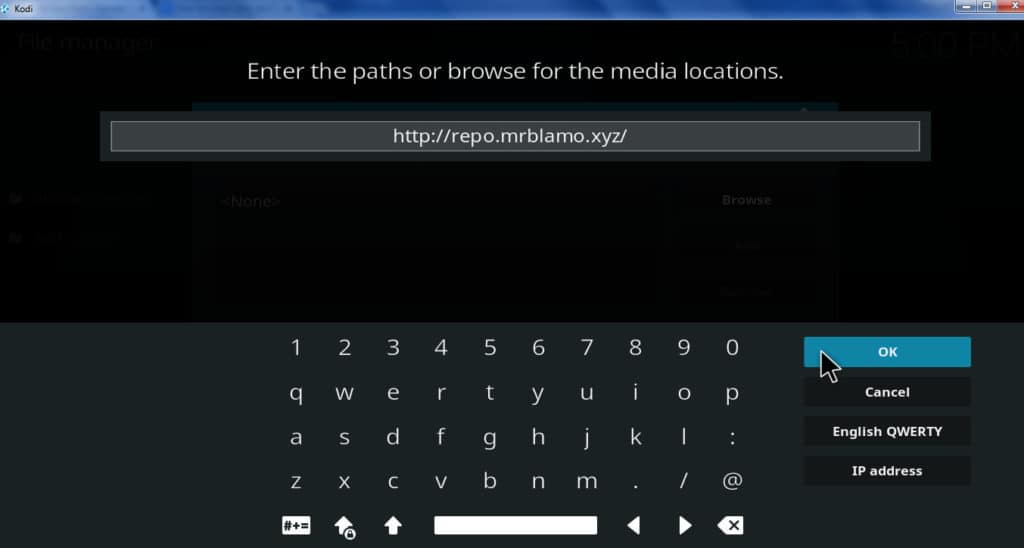
Выберите поле ниже, где написано «Введите имя для этого источника медиа»
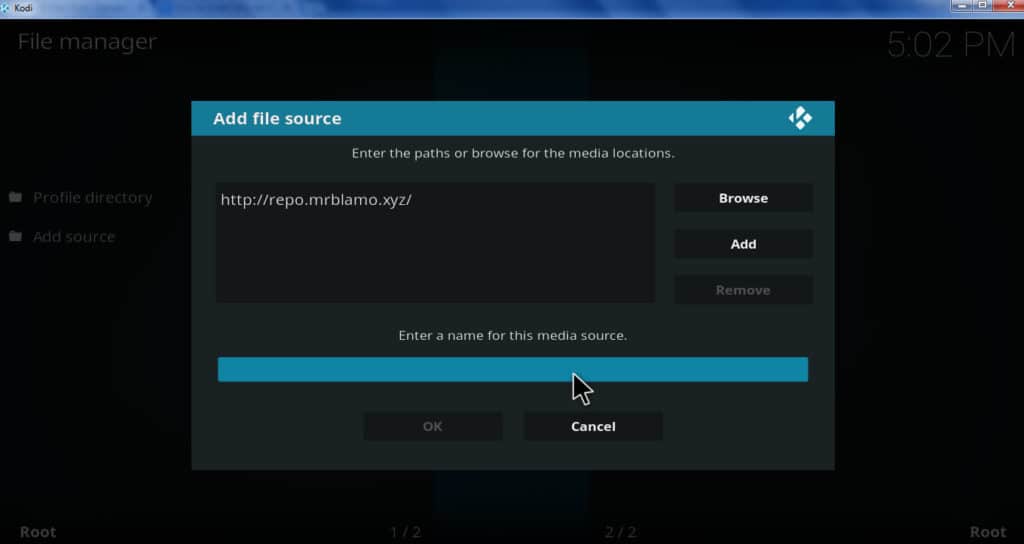
Тип Blamo репо или другое имя, которое вы будете помнить
щелчок Ok опять таки
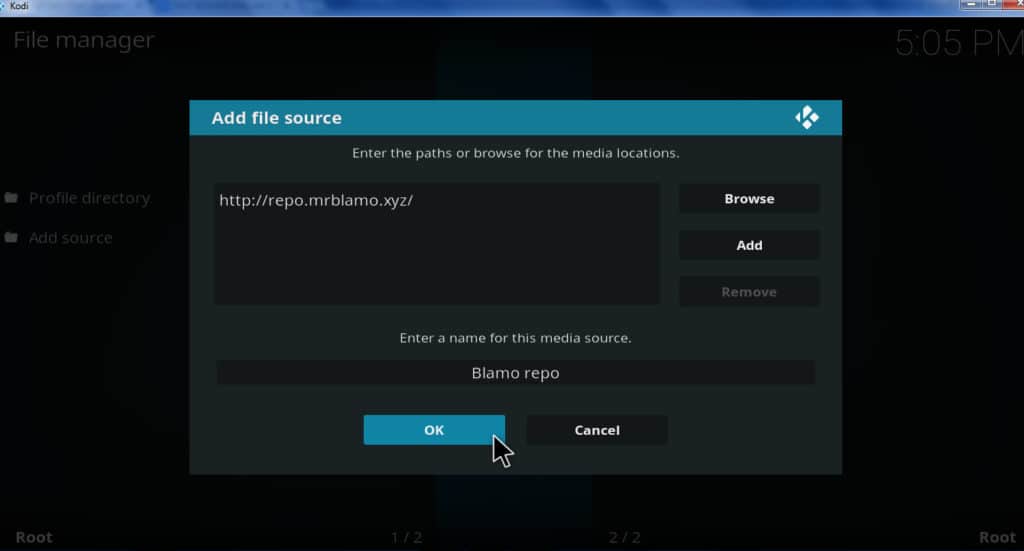
Вернитесь в главное меню Kodi и нажмите дополнения → установщик пакета (значок открытой коробки) → установить из zip-файла
щелчок Blamo репо (или имя, которое вы дали этому источнику) из списка источников
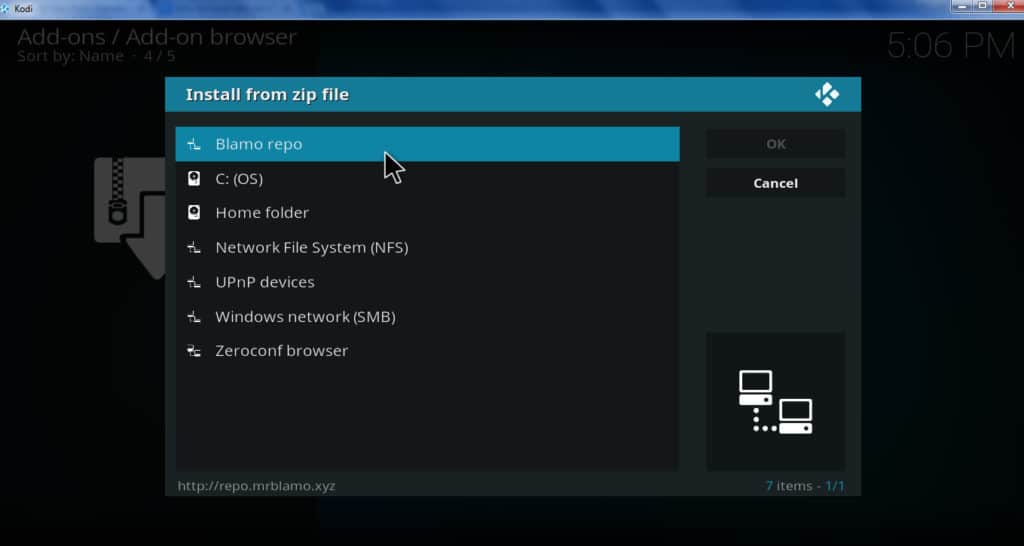
Выберите последний файл для репозитория Blamo. Название должно быть что-то вроде repository.blamo-x.x.x.zip. Репозиторий Blamo должен установить в течение нескольких секунд
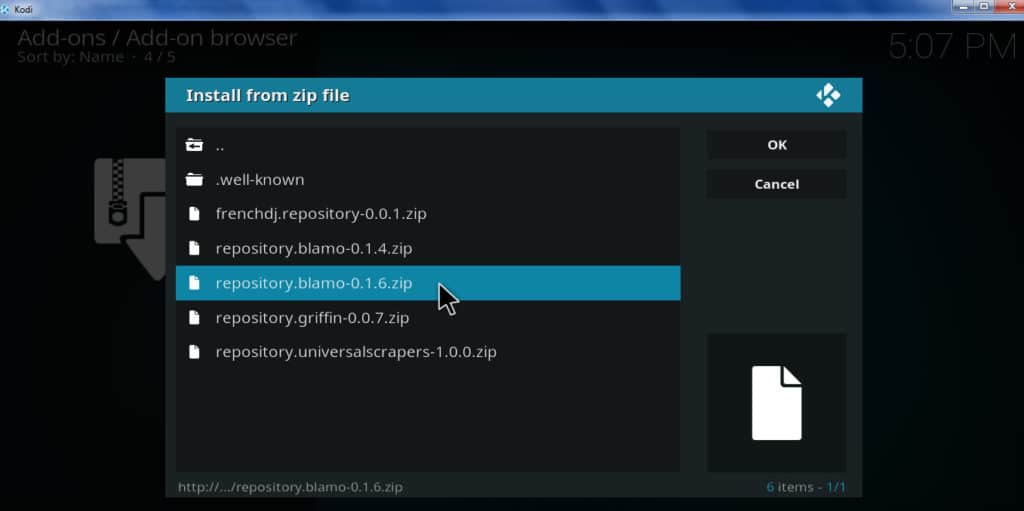
выбирать установить из репозитория → Blamo repo → видео дополнения → Chappa’ai
щелчок устанавливать. Надстройка Chappa’ai Kodi должна быть установлена в течение нескольких секунд
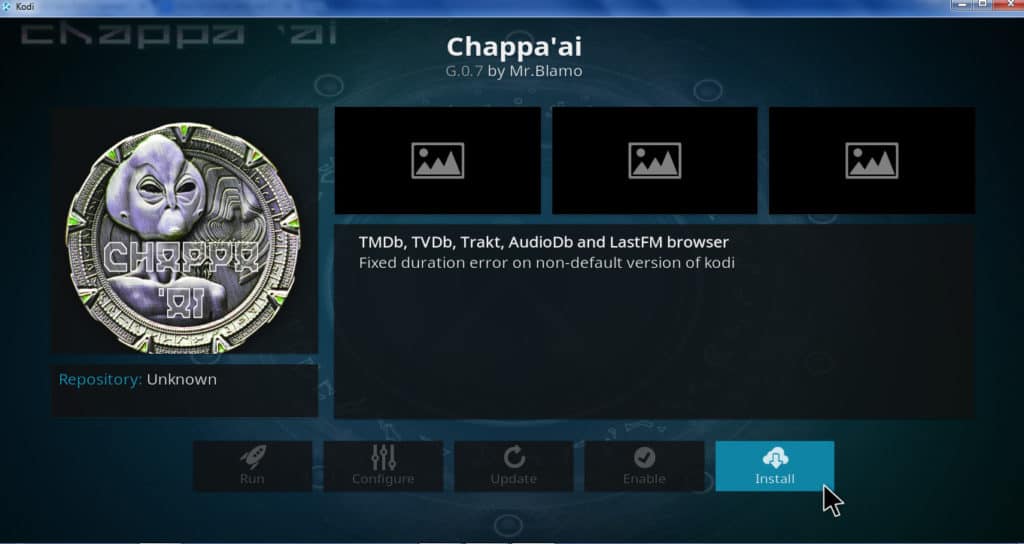
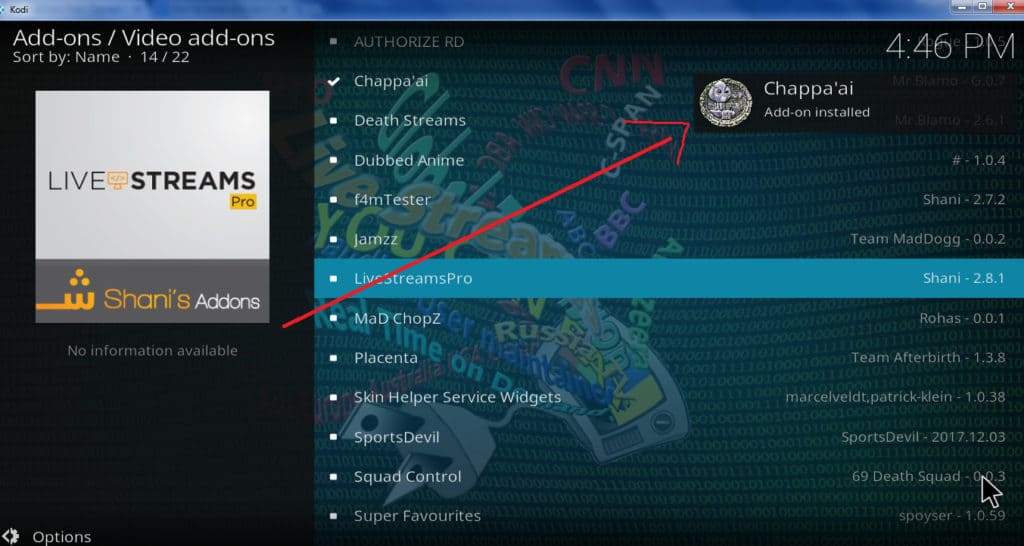
Смотрите также: Как исправить буферизацию Kodi на Amazon Fire Stick
Как настроить аддон Chappa’ai Kodi
Прежде чем вы сможете использовать Chappa’ai, вам нужно его настроить. Сначала щелкните правой кнопкой мыши на дополнении Chappa’ai Kodi на главном экране. Откроется контекстное меню аддона. Во-вторых, нажмите настройки открыть меню конфигурации.
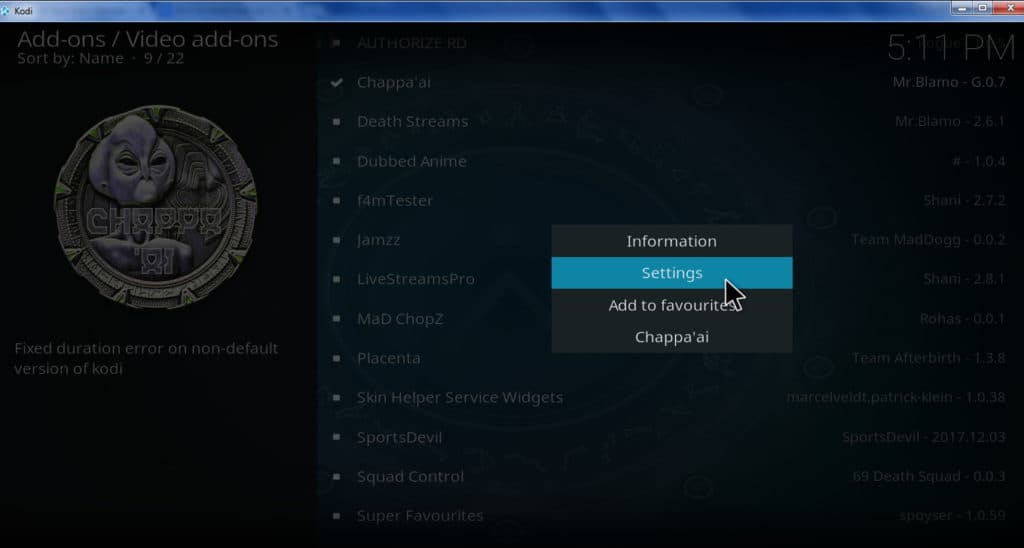
Когда вы откроете меню конфигурации, нажмите включить всех игроков. Затем снова откройте меню настроек и прокрутите вниз до повторно выполнить полную настройку. Нажмите этот выбор. Вы можете увидеть сообщение с вопросом, хотите ли вы удалить всех существующих игроков. Если это так, нажмите да. Это все, что вам нужно сделать, чтобы контент вашего аддона можно было просматривать через Chappa’ai..
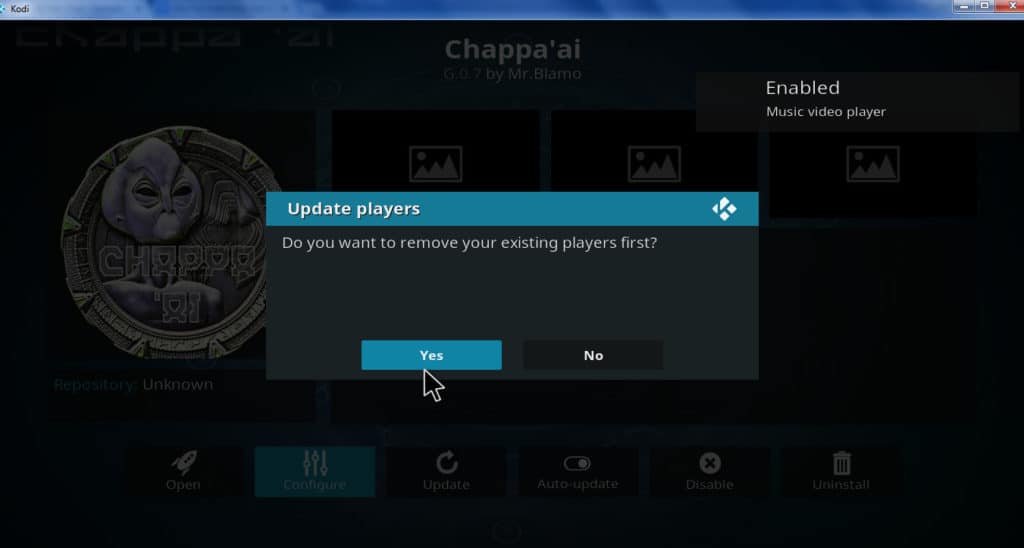
Вы можете использовать Trakt для мониторинга всех фильмов и шоу, которые вы смотрите, и давать рекомендации на основе ваших привычек просмотра. Если вы хотите интегрировать этот сервис с Chappa’ai, откройте аддон и выберите плейлисты → смотреть свои плейлисты. Вас попросят подтвердить подлинность вашего устройства, перейдя на веб-сайт Trakt, введя код и войдя в систему, используя свое имя пользователя и пароль Trakt..
Вы также можете связать свою учетную запись Last.fm с Chappa’ai, чтобы упростить просмотр музыки. Для этого сначала создайте учетную запись API, заполнив эту форму: https://www.last.fm/api/account/create. Вы получите ключ, который затем сможете вырезать и вставить в аддон Chappa’ai Kodi. настройки меню под custom → LastFM API Key.
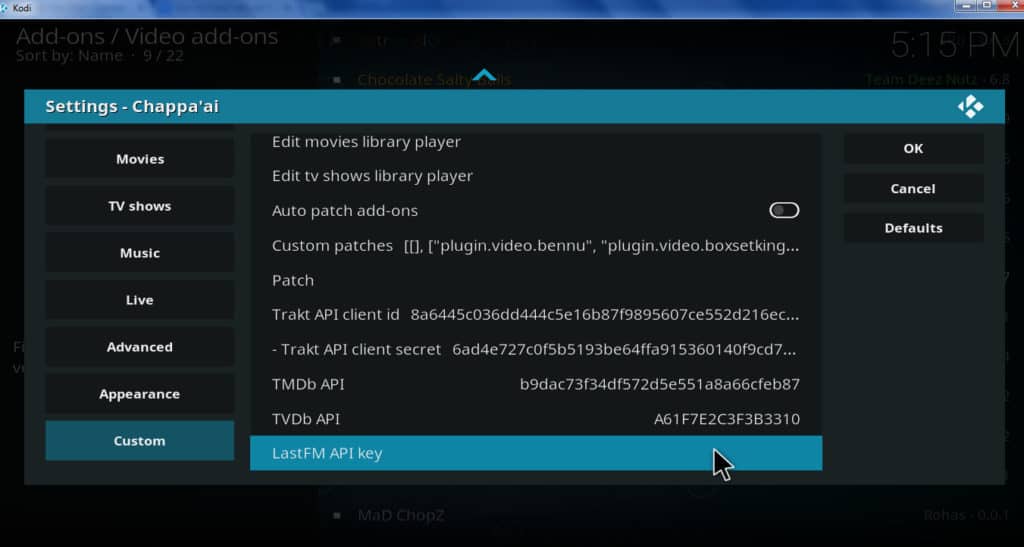
Связанная статья: Дополнение Indigo Kodi, как его установить и почему вы должны его использовать
Как использовать аддон Chappa’ai Kodi
После того, как вы правильно настроили Chappa’ai, его легко использовать. Нажмите на аддон, чтобы открыть его главное меню. Ваша библиотека организована по следующим категориям: кино, ТВ шоу, Музыка, телеканалы, и плейлисты. Существует также возможность введите строку поиска, который позволяет вам искать все ваши совместимые дополнения.
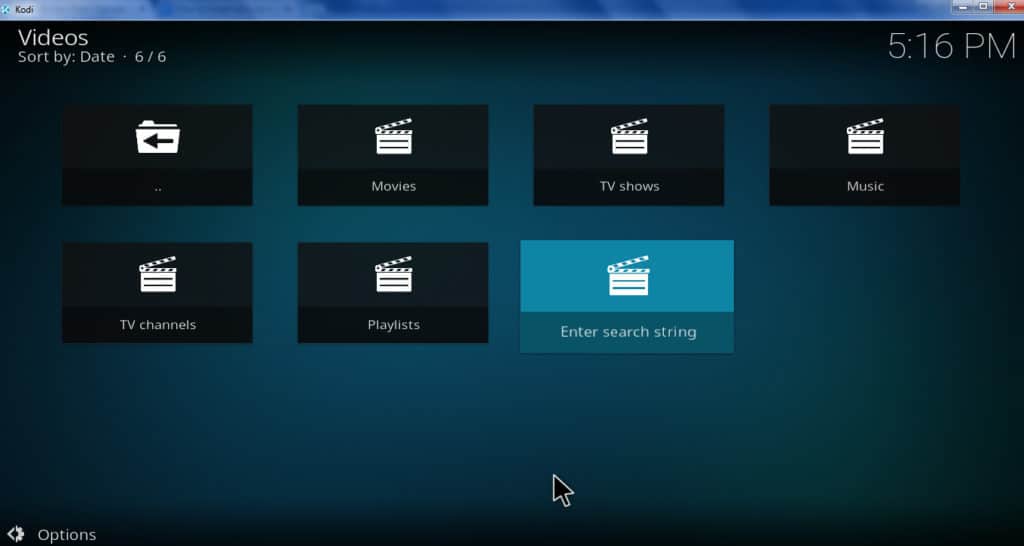
При нажатии на конкретную категорию появится список подкатегорий, в том числе популярный и Самые популярные по данным themoviedb.org (TMDb), самая популярная, наиболее просматриваемые, популярный, и трендовый на Trakt и других категориях, используя свой собственный аккаунт Trakt.
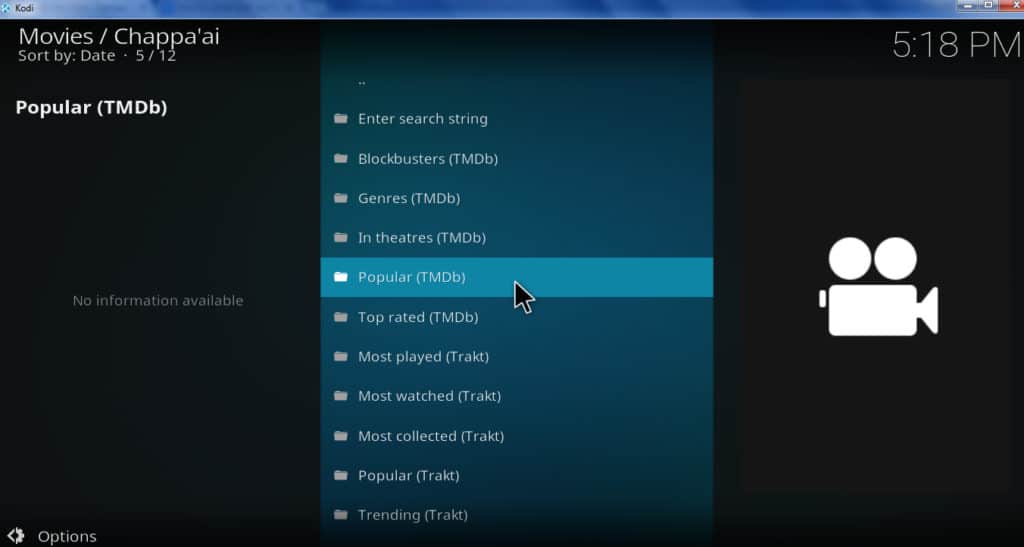
Чтобы воспроизвести конкретный фильм, шоу или песню, просмотрите категории, пока не найдете нужный материал для воспроизведения, затем нажмите, чтобы начать воспроизведение. Вот и все, что нужно, чтобы использовать аддон Chappa’ai Kodi.
Смотрите также: Как установить скины Kodi и как их использовать
Мы надеемся, что вам понравилось это руководство по аддону Chappa’ai Kodi. Если вам нужна дополнительная информация о том, как найти безопасные и легальные аддоны Kodi, ознакомьтесь с некоторыми другими нашими руководствами, в том числе с лучшими аддонами Kodi для прямой трансляции, как установить YouTube для Kodi и как смотреть спортивные трансляции на Kodi..
мый различными аддонами Kodi. Он не предоставляет контента сам по себе.
Если вы хотите использовать аддон Chappa’ai Kodi, вам нужно установить его с помощью Blamo Repo. Это можно сделать двумя способами: с помощью веб-браузера или непосредственно из Kodi. Первый способ проще, но требует наличия веб-браузера на вашем устройстве. Второй способ может быть полезен, если у вас нет веб-браузера на вашем ТВ-устройстве.
Независимо от того, какой метод вы выберете, не забудьте использовать VPN при использовании Kodi. VPN поможет защитить вашу конфиденциальность и обойти блокировки контента, которые могут быть наложены на некоторые сайты потокового видео. Мы рекомендуем использовать IPVanish для пользователей Kodi, так как он обеспечивает высокую скорость и безопасность.